背景知识
- 工作区:git add之前的文件,未添加到git
- 暂存区:git add之后的文件
- 版本库:git commit之后的文件
本地操作
- 安装git – 安装就下载安装包安装就行了,一路回车
- git config –global user.name “姓名” 设置用户名
- –global 参数表示这台机器上的所有git仓库都使用这个配置
- git config –global user.email “邮箱” 设置邮箱
- git bash 切换到本机项目文件夹执行 git init git初始化项目
- 查看项目目录下的所有文件 ls -ah 文件和文件夹都会显示,包括隐藏文件
- git status 查看当前文件状态
- git add -A 将所有文件提交到暂存区
- git commit -m ‘项目首次添加到git’ 将文件保存提交到版本库(本地)
- git diff 文件名 文件改动后对比文件
- q 键退出
- git diff HEAD — 文件名 查看工作区和版本库里面最新版的区别
- git log 显示从近到远的提交日志
- git log –pretty=oneline 可以显示简略log信息
- git log -1 显示最后一次提交信息
- git reset –hard HEAD^ 文件回退到上个版本
- git reset –hard 3bb6a 回退到指定版本
- git reflog 查看命令历史,以便于版本回退后恢复到新版
- git checkout — 文件名 撤销更改
- git rm 文件名 删除版本库文件
- cat 文件名 查看文件内容
- rm 文件名 删除文件
远程操作 GitHub
- 创建SSH Key
- 在本机用户主目录下,看看有没有.ssh目录,如果有,再看看这个目录下有没有
id_rsa和id_rsa.pub这两个文件,如果已经有了,可直接跳到下一步。- 如果没有,打开Shell(Windows下打开Git Bash),创建SSH Key: ssh-keygen -t rsa -C “邮箱” 一路回车使用默认值即可。可以在用户主目录里找到
.ssh目录,里面有id_rsa和id_rsa.pub两个文件,这两个就是SSH Key的秘钥对,id_rsa是私钥,不能泄露出去,id_rsa.pub是公钥,可以放心地告诉任何人
- 如果没有,打开Shell(Windows下打开Git Bash),创建SSH Key: ssh-keygen -t rsa -C “邮箱” 一路回车使用默认值即可。可以在用户主目录里找到
- 在本机用户主目录下,看看有没有.ssh目录,如果有,再看看这个目录下有没有
- 登陆GitHub,打开“Settings”,“SSH Keys”页面
- 新建 SSH key
- title 可任意设置
- key 粘贴 id_rsa.pub 文件的内容
- 新建 SSH key
- 创建一个新的仓库
- 可以从这个新仓库克隆到本地
- git clone git@github.com:用户名/仓库名.git
- git clone “https://github.com/用户名/仓库名.git”
- Git支持多种协议,默认的
git://使用ssh,但也可以使用https等其他协议。使用https除了速度慢以外,还有个最大的麻烦是每次推送都必须输入口令,但是在某些只开放http端口的公司内部就无法使用ssh协议而只能用https。
- 也可以将本地仓库与之关联
- git remote add origin git@github.com:用户名/仓库名.git
- 添加后,远程库的名字就是
origin,这是Git默认的叫法,也可以改成别的,但是origin这个名字一看就知道是远程库
- 查看关联的远程仓库
- git remote -v
- 可以从这个新仓库克隆到本地
- 把本地库的所有内容推送到远程库上
- git push -u origin master
- 把本地库的内容推送到远程,用
git push命令,实际上是把当前分支master推送到远程。由于远程库是空的,我们第一次推送master分支时,加上了-u参数,Git不但会把本地的master分支内容推送的远程新的master分支,还会把本地的master分支和远程的master分支关联起来,在以后的推送或者拉取时就可以简化命令。
- 把本地库的内容推送到远程,用
- 从现在起,只要本地作了提交,就可以通过命令
- git push origin master
- 把本地
master分支的最新修改推送至GitHub
- 把本地
- git push [remote-name] [branch-name]
- git push origin master
- 查看远程仓库信息(远程分支啥的)
- git remote show origin
- SSH 警告
- 当你第一次使用Git的
clone或者push命令连接GitHub时,会得到一个警告
- 当你第一次使用Git的
- git push -u origin master

yes回车即可分支管理
- git branch 查看当前分支
- git checkout master 切换到master分支
- git checkout -b branch-name 创建并切换到分支
- git checkout命令加上-b参数表示创建并切换,相当于以下两条命令
- git branch branch-name 创建分支
- git checkout branch-name 切换到分支
- git checkout命令加上-b参数表示创建并切换,相当于以下两条命令
- git branch -d branch-name 删除分支
- 分支合并
- git checkout master 切换到master分支
- git merge dev 将dev分支与master分支合并
- 查看远程库信息,使用 git remote -v
- 从本地推送分支,使用git push origin branch-name,如果推送失败,先用
git pull抓取远程的新提交; - 在本地创建和远程分支对应的分支,使用git checkout -b branch-name origin/branch-name,本地和远程分支的名称最好一致
- 建立本地分支和远程分支的关联
- git branch –set-upstream-to=origin/remote_branch your_branch;
- 从远程抓取分支,使用git pull,如果有冲突,要先处理冲突。
标签管理
- 发布一个版本时,我们通常先在版本库中打一个标签(tag),这样,就唯一确定了打标签时刻的版本。将来无论什么时候,取某个标签的版本,就是把那个打标签的时刻的历史版本取出来。所以,标签也是版本库的一个快照。
- Git的标签虽然是版本库的快照,但其实它就是指向某个commit的指针。(跟分支很像,但是分支可以移动,标签不能移动),所以,创建和删除标签都是瞬间完成的。
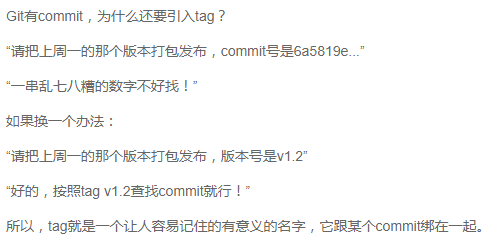
- git branch 查看当前分支
- git checkout master 切换到master分支
- git tag v1.0 创建标签
- git tag 查看所有标签
- git tag -d v0.1 删除标签
- 因为创建的标签都存储在本地,不会自动推送到远程。所以,打错的标签可以在本地安全删除
- git push origin v1.0 推送某个标签到远程
- git push origin –tags
- 如果标签已经推送到远程,要删除远程标签就麻烦一点,先从本地删除
- git tag -d v0.9
- 然后,从远程删除。删除命令也是push,但是格式如下
- git push origin :refs/tags/v0.9
自定义git
- git config –global color.ui true 让git显示颜色
- Git会适当地显示不同的颜色,比如
git status命令
- Git会适当地显示不同的颜色,比如
- 忽略特殊文件
- 在Git工作区的根目录下创建一个特殊的
.gitignore文件,然后把要忽略的文件名填进去,Git就会自动忽略这些文件。 - 不需要从头写
.gitignore文件,GitHub已经为我们准备了各种配置文件,只需要组合一下就可以使用了。所有配置文件可以直接在线浏览:https://github.com/github/gitignore - 忽略文件的原则是:
- 忽略操作系统自动生成的文件,比如缩略图等
- 忽略编译生成的中间文件、可执行文件等,也就是如果一个文件是通过另一个文件自动生成的,那自动生成的文件就没必要放进版本库,比如Java编译产生的
.class文件 - 忽略你自己的带有敏感信息的配置文件,比如存放口令的配置文件
- 修改了 .gitignore 文件后将它提交到git
- 在Git工作区的根目录下创建一个特殊的
- 配置别名
- 如果敲
git st就表示git status那就简单多了,当然这种偷懒的办法是值得推荐的。 - 只需要敲一行命令,告诉Git,以后
st就表示status:- git config –global alias.st status
- 这样 git st 和 git status 就会有一样的效果
- git config –global alias.st status
- 如果敲
- 配置文件
- 配置Git的时候,加上
--global是针对当前用户起作用的,如果不加,那只针对当前的仓库起作用 - 每个仓库的Git配置文件都放在
.git/config文件中- 别名就在
[alias]后面,要删除别名,直接把对应的行删掉即可
- 别名就在
- 配置Git的时候,加上
参考链接:

真棒,希望能够继续更新
感谢支持!